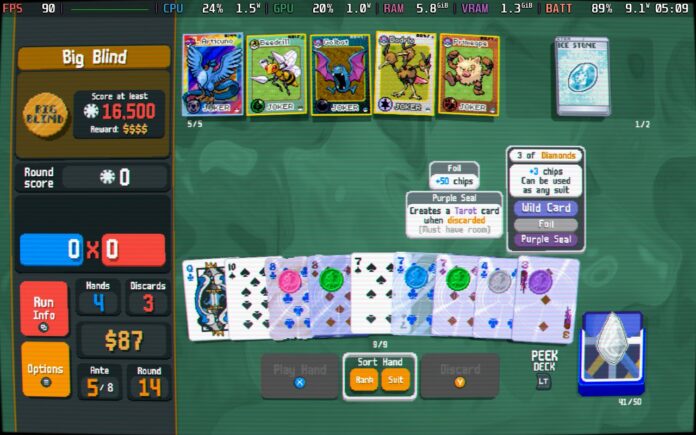Cómo modificar Balatro en Steamdeck
Si aún no lo ha hecho, síganos X (Twitter)Mastodon o Bluesky para saber cuándo publicamos nuevos artículos, y nos unimos a nuestro Reddit o nos suscribimos en YouTube para ver nuestro contenido e interactuar con nuestra increíble comunidad. ¡Gracias por apoyarnos!
Recientemente, me encontré con un anuncio en Twitter/X para un nuevo mod que agrega nuevos Jokers a Balatro, lo que me sorprendió. Nunca pensé realmente en modificar a Balato debido a lo bueno que es el juego base, pero lo que comenzó como una curiosidad inactiva se ha convertido en una espiral completa de agregar mods, y hay algunos realmente geniales aquí. Sin embargo, fue un pequeño proceso para ponerse en marcha, así que quería crear una guía sobre cómo modificar Balato en el mazo, y aquí estamos:
Cómo modificar Balatro en Steamdeck
Para comenzar, necesitará una copia comprada de Balatro en Steam y tendrá que estar en modo de escritorio en la cubierta. Esto también se centrará en modificaciones que requieren el encantador Marco y Steamodded que agrega un nuevo contenido y no reemplaza el archivo Balatro.exe.
Puede encontrar algunas modificaciones para obtener de NexusMods o descargar el mod de cosmos o puede consultar el mod de las mangas de la tarjeta y otras grandes modificaciones que se acompañan hacia la parte inferior de la página.
Paso 1:
Vaya a Firefox (o sea cual sea su navegador web preferido) y vaya al encantador inyector Github. Descargue el último lanzamiento de Windows.
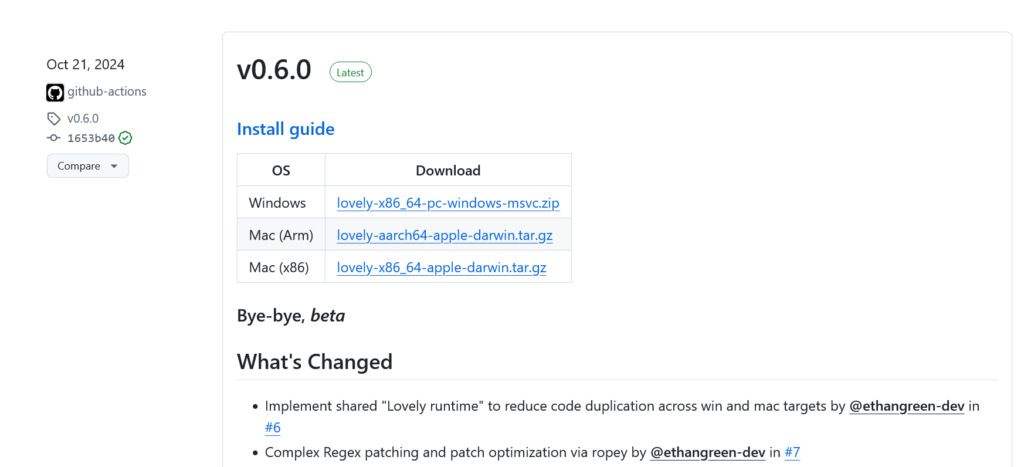
Paso 2:
Vaya a su directorio de instalación de Balatro dirigiéndose a Steam y haciendo clic con el botón derecho en Balatro y haciendo clic en «Examinar archivos de juego». Esto abrirá una nueva ventana donde se instalan todos los archivos para Balatro.
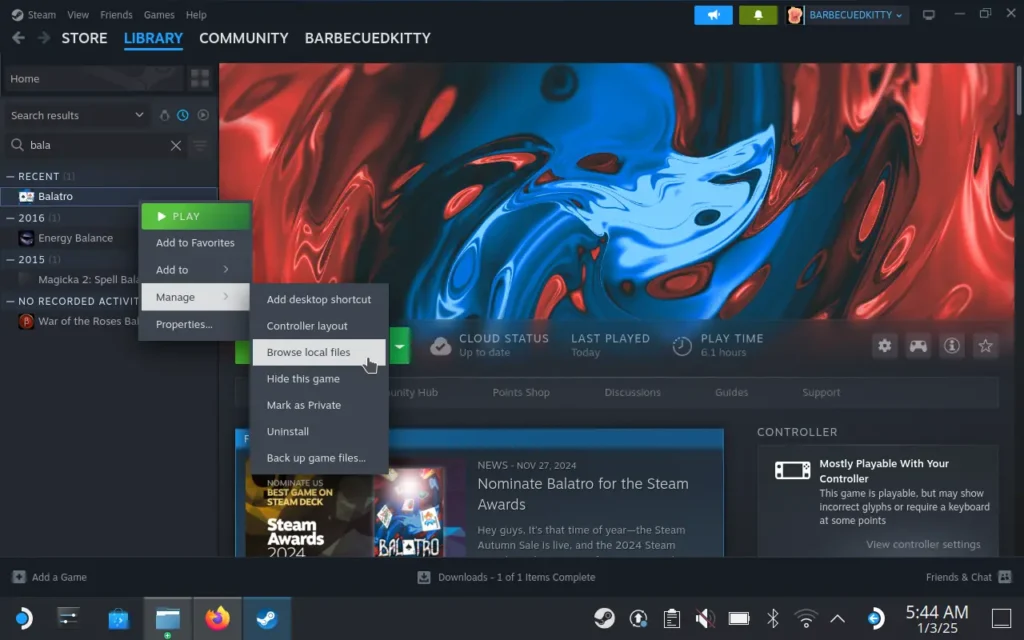
Paso 3:
Mueva la versión.
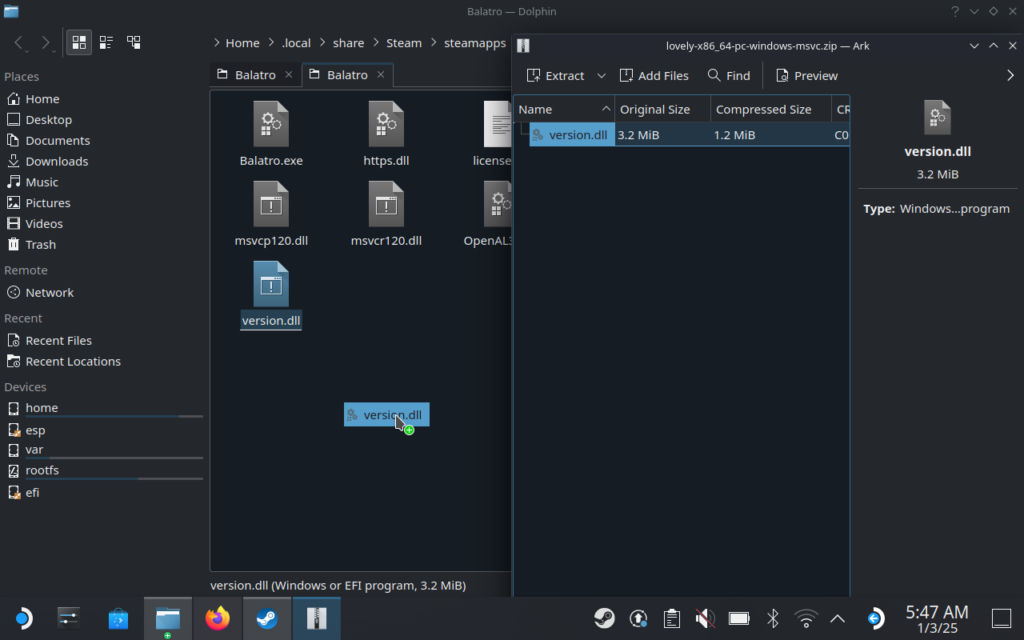
Paso 4:
A continuación, necesitamos el mod de Steamodded. Descargue la última versión del mod desde este enlace.
Paso 5:
Ahora, tenemos que ir al directorio de guardado de Balatro y crear la carpeta Mods. Para hacer esto, ingrese al navegador de archivos Dolphin y ponlo en la barra de direcciones:
/home/deck/.local/share/Steam/steamapps/compatdata/2379780/pfx/drive_c/users/steamuser/AppData/Roaming/Balatro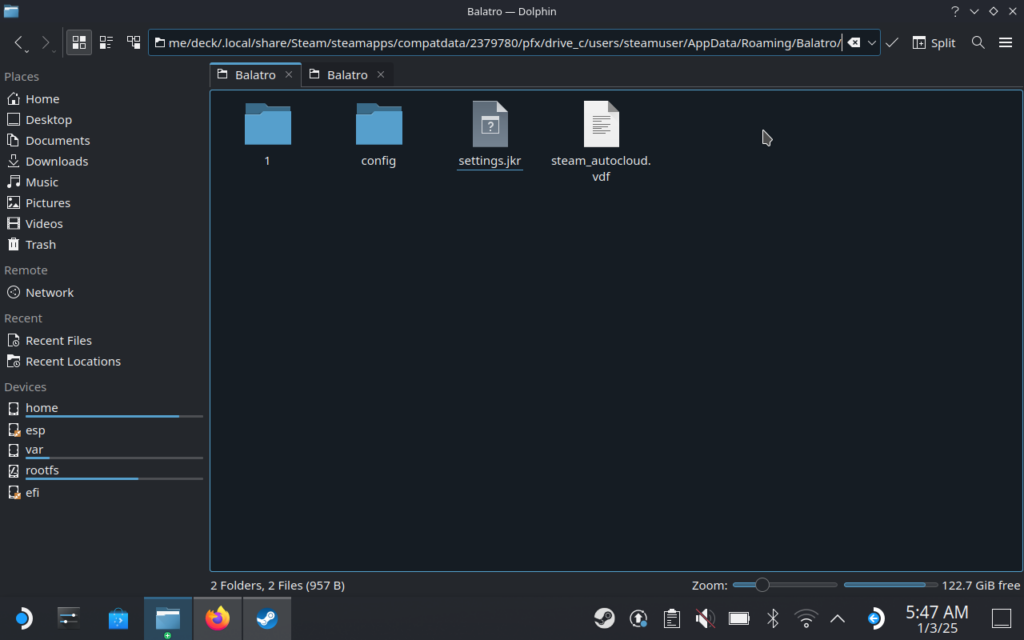
Paso 6:
Una vez aquí, continúe y haga clic derecho en cualquier lugar en el área en blanco y cree una nueva carpeta. Asegúrese de nombrarlo «mods» y luego haga clic en Guardar.
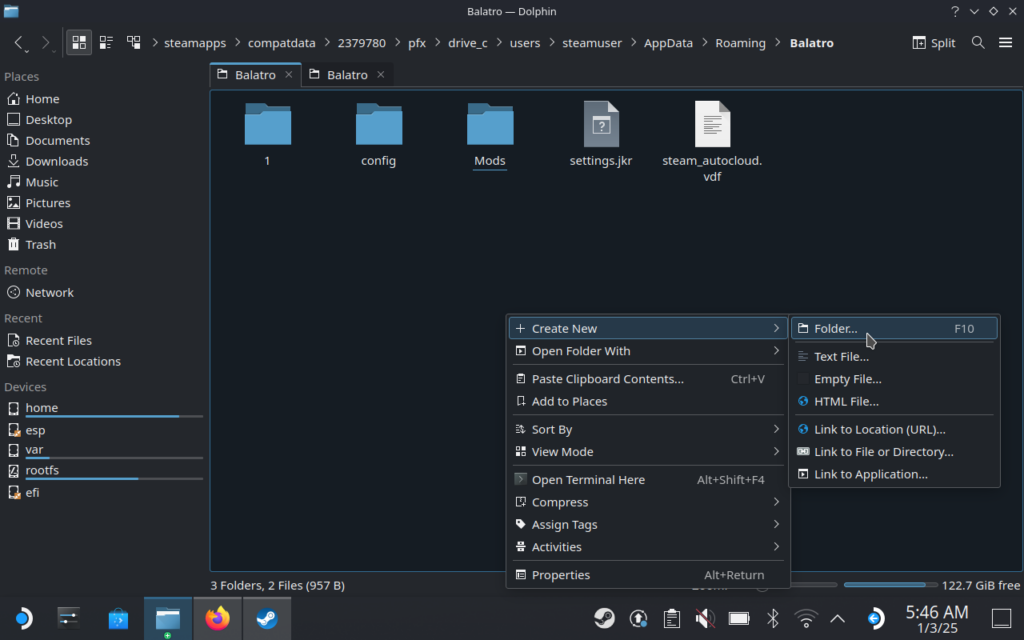
Paso 7:
Una vez que se crea la carpeta, entra en ella. Aquí es donde va a poner todas sus modificaciones que descargue, incluido Steamodded. Continúe y coloque Steamodded y cualquier otra modificación que tenga en esta carpeta. Asegúrese de que cualquier modificación que coloque aquí esté contenido en una sola carpeta cada una.
Continúe y coloque Steamodded y cualquier otra modificación que tenga en esta carpeta. Asegúrese de que cualquier modificación que coloque aquí esté contenido en una sola carpeta cada una.
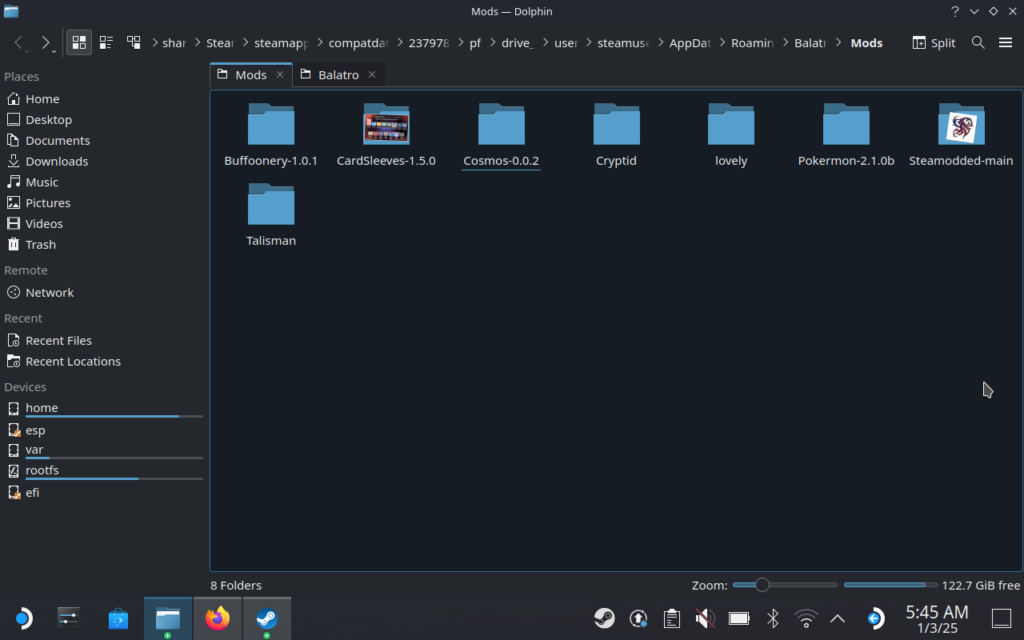
Paso 8:
Casi hemos terminado, solo tenemos que hacer 1 cambio más. Vaya a Balatro en su biblioteca de vapor y diríjase a las preferencias. Desplácese hacia abajo y coloque esto en el cuadro de texto Opción de lanzamiento:
WINEDLLOVERRIDES="version=n,b" %command%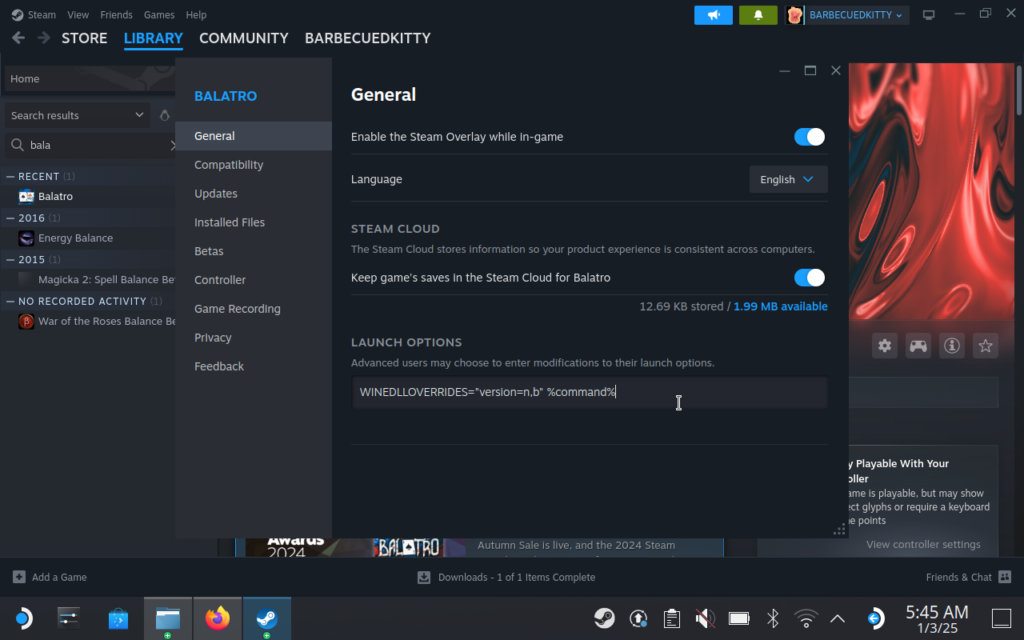
¡Y eso es todo! Debería lanzar Balatro en el mod y tendrá todos sus nuevos bromistas, mazos, mangas de tarjetas, lo que haya agregado. Se siente como una forma refrescante de experimentar el juego, y me estoy divirtiendo jugando con los nuevos Jokers y viendo cómo interactúan con mis cartas. Me encanta especialmente el mod Pokémon, y es realmente genial ver cómo interactúa la energía con el Pokémon elemental específico que tengo en mi fila superior.
Si disfrutó de esta guía, ¡consulte el resto del contenido en SteamDeckhq! Tenemos una amplia variedad de reseñas de juegos y noticias que ayudarán a su experiencia de juego. Ya sea que esté buscando noticias, consejos y tutoriales, configuraciones de juegos y reseñas, o simplemente quiera mantenerse actualizado sobre las últimas tendencias, lo tenemos. ¡cubierto!